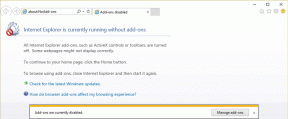Jak ztišit kontakt na vašem iPhone
Různé / / August 19, 2023
Nemáme všichni toho jednoho otravného přítele, který neustále volá, aby si popovídal? nechceš blokovat je - protože jste s nimi přátelé. Také nechcete pokaždé zvedat jejich hovory, protože můžete být zaneprázdněni. Tak co děláš? Ztišit jejich hovory a textové zprávy. Zde je návod, jak ztišit kontakt na vašem iPhone, abyste od něj nedostávali hlasitá upozornění.

Ztišení nebo ztlumení kontaktu na iPhonu se liší od jejich zablokování. Když ztišíte oznámení pro jednu osobu, budete od ní i nadále přijímat hovory a SMS. Neuslyšíte však vyzváněcí tón ani zvuk upozornění. Tímto způsobem vás nebude rozptylovat a můžete na oznámení reagovat, kdykoli budete chtít.
Toho lze dosáhnout dvěma způsoby. První metoda zahrnuje použití Režimy ostření pro ztlumení kontaktu. Druhá metoda je o něco jednodušší, ale musí se opakovat pro každý kontakt. Projdeme obojí. Můžete následovat ten, který vám nejvíce vyhovuje.
Pokud již při čtení tohoto článku máte na mysli určité lidi, zde je návod, jak ztlumit jejich hovory a textové zprávy, aniž byste je blokovali.
Metoda 1: Ztišení hovorů a textů z konkrétního kontaktu pomocí fokusu
Režimy zaměření umožňují nastavit vlastní hovory a vzory oznámení pro různé scénáře. Můžete nastavit ztlumení osobních hovorů, když jste v práci, nebo automatické ztišení neustálých pingů vašeho šéfa po pracovní době. Tuto funkci použijeme ke ztišení hovorů a oznámení od jedné osoby.
Krok 1: Otevřete Nastavení na vašem iPhone a klepněte na Focus.
Krok 2: Vyberte ikonu + v pravém horním rohu a vytvořte nový režim ostření.
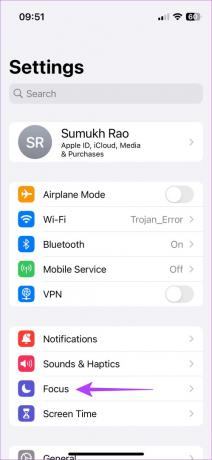
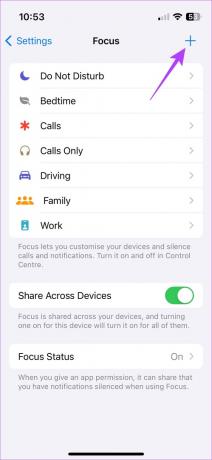
Krok 3: Vyberte existující režim nebo vytvořte vlastní. Poté klepněte na Přizpůsobit zaměření.
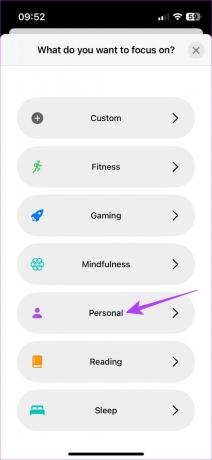
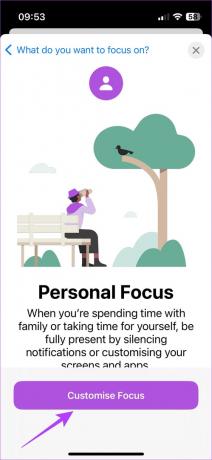
Krok 4: V části Ztišit oznámení vyberte kategorii Lidé. Poté přepněte možnost „Ztišit oznámení od“.
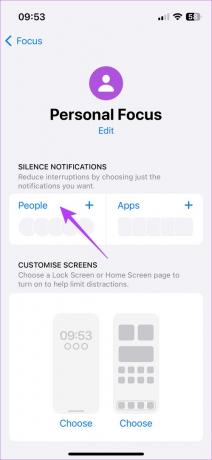
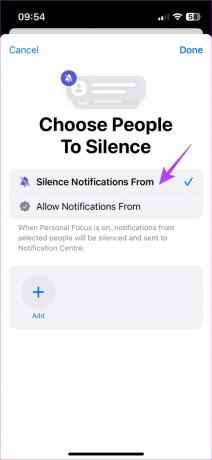
Krok 5: Vyberte Přidat. Vyberte kontakty, které chcete ztlumit, a klepněte na Hotovo. Poté znovu vyberte Hotovo.

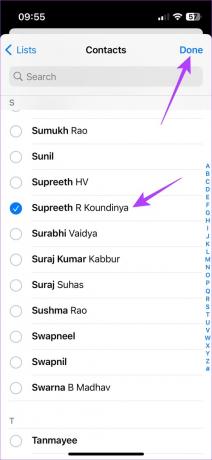
Krok 6: Jakmile se vrátíte na obrazovku Osobní zaměření, klepněte na Lidé. Pokud chcete pouze ztišit texty a oznámení od kontaktu, povolte přepínač „Povolit hovory od umlčených lidí“.
Váš režim ostření byl nyní vytvořen.
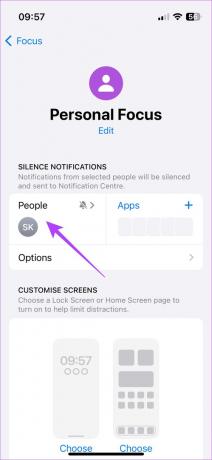
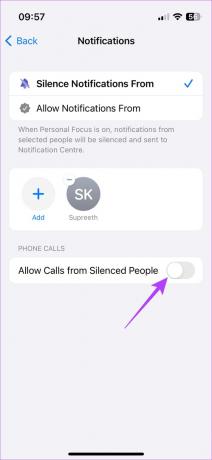
Krok 7: Nyní přejděte do Ovládacího centra a nastavte vytvořený režim ostření.
Krok 8: Klepněte a podržte Focus a vyberte režim zaostření, který jste vytvořili.
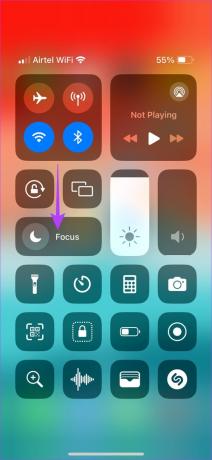
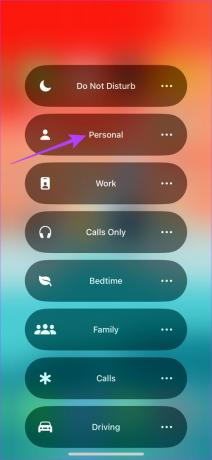
A je to! Tím zablokujete umístění jedné osoby do režimu Nerušit. Vypnutím režimu zaostření však povolíte hovory a upozornění od kontaktů.
Poznámka: Použití režimů zaměření také ztlumí hovory a oznámení z aplikací třetích stran, jako je WhatsApp, Telegram, Meet atd.
I když je to skvělý způsob, jak ztišit hovory a upozornění od konkrétních kontaktů, musíte vždy ponechat zapnutý režim zaměření. A pokud pravidelně používáte DND nebo jiné režimy ostření, není ideální mezi nimi neustále přepínat. Zde přichází na řadu následující metoda.
Metoda 2: Ztišení hovorů a textů přiřazením tichého vyzvánění
iOS vám to umožňuje nastavit vlastní vyzváněcí tóny pro každý kontakt. Tuto funkci použijeme k nastavení tichého nebo prázdného vyzváněcího tónu pro požadovaný kontakt. Zde je návod, jak na to.
Krok 1: Otevřete na svém iPhonu aplikaci Kontakty. Přejděte na kontakt, který chcete ztlumit, a klepněte na něj.
Krok 2: Nyní vyberte Upravit vpravo nahoře.
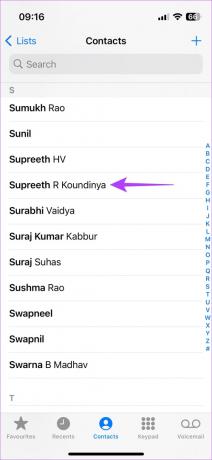
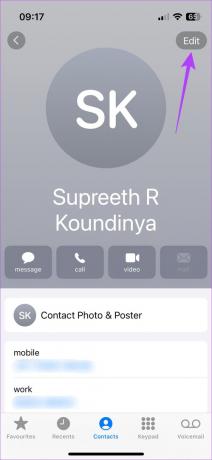
Krok 3: Přejděte dolů a klepněte na kartu Vyzváněcí tón a poté na položku Obchod s tóny.
Nyní budete přesměrováni do obchodu iTunes Store. Zde stáhneme prázdné vyzváněcí tóny pro daný kontakt.
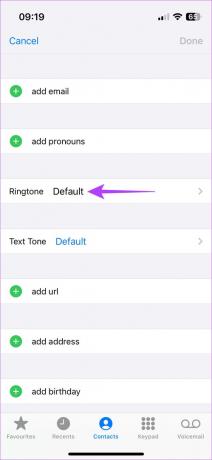
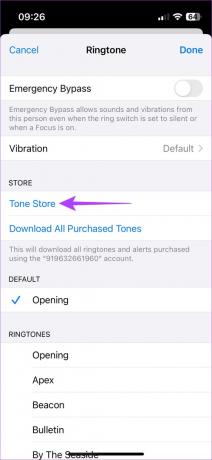
Krok 4: Klepněte na ikonu Hledat v dolní části a vyhledejte Tichý.
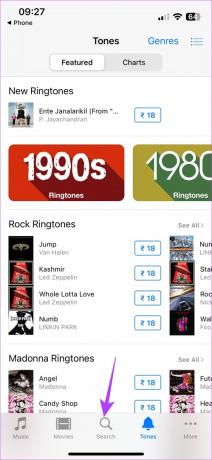
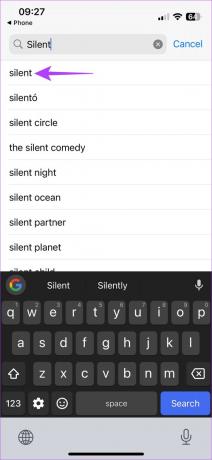
Krok 5: Kupte si tiché vyzvánění stisknutím tlačítka s cenou vedle něj. Většinu tichých vyzváněcích tónů lze koupit za extrémně levné – v Indii se blíží 0,2 dolaru nebo 18 ₹.
Krok 6: Po zobrazení výzvy vyberte „Přiřadit ke kontaktu“.
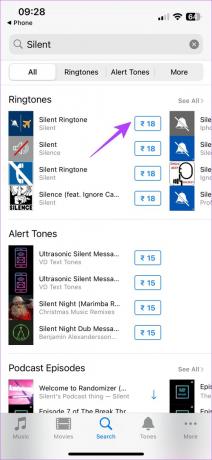

Krok 7: Vyberte kontakt ještě jednou. Poté klepněte na Nastavit jako vyzváněcí tón.
Poznámka: Chcete-li použít stejný tón pro textová upozornění, opakujte výše uvedené kroky a vyberte „Nastavit jako tón textu“. Tím ztišíte i texty od tohoto kontaktu.
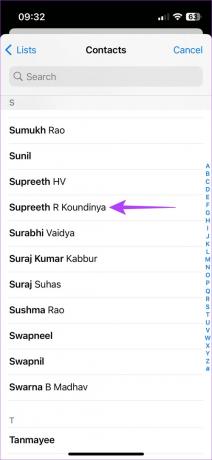
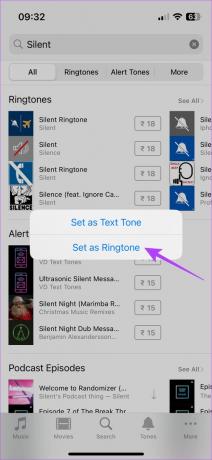
Projděte procesem platby v App Store a po dokončení nákupu se nastaví váš vyzváněcí tón. Díky tichému vyzvánění neuslyšíte volání kontaktu, i když je váš telefon nahlas.
Poznámka: Pokud jste si již zakoupili tichý vyzváněcí tón pro hovory, nebudete muset znovu platit za jeho nastavení jako textový tón. Tento proces můžete také opakovat pro tolik kontaktů, kolik chcete, ale za zakoupení vyzváněcího tónu musíte zaplatit pouze jednou.
Kontakt nemůže nijak poznat, že jste umlčeli jeho hovory nebo SMS.
Ano, hovory FaceTime od ztlumeného kontaktu nebudou na vašem iPhonu vyzvánět.
Udržujte spam v zátoce
Ať už je to přítel, od kterého jste si půjčili peníze a ještě se nevrátil, nebo otravný příbuzný, každodenní hovory a SMS od kohokoli mohou být otravné. Jednoduše postupujte podle pokynů pro ztišení kontaktu na vašem iPhone a sledujte, jak váš telefon tiše bzučí.
Naposledy aktualizováno 17. srpna 2023
Výše uvedený článek může obsahovat přidružené odkazy, které pomáhají podporovat Guiding Tech. Nemá to však vliv na naši redakční integritu. Obsah zůstává nezaujatý a autentický.

Napsáno
Sumukh pomocí svých hloubkových postřehů a recenzí zjednodušuje technologie pro masy a pomáhá spotřebitelům vybrat ty správné gadgety. Rozhodl se skrýt svůj inženýrský titul ve skříni, aby se mohl věnovat své vášni pro psaní. Během posledních 5 let přispěl průvodci, recenzemi a podrobnými názory do významných publikací, jako jsou TechPP a XDA-Developers. Když si Sumukh nezasekává prsty do thoccy mechanických klávesnic, má plné ruce práce s přesvědčováním lidí, že VR Gaming je po krájeném chlebu další nejlepší věc.